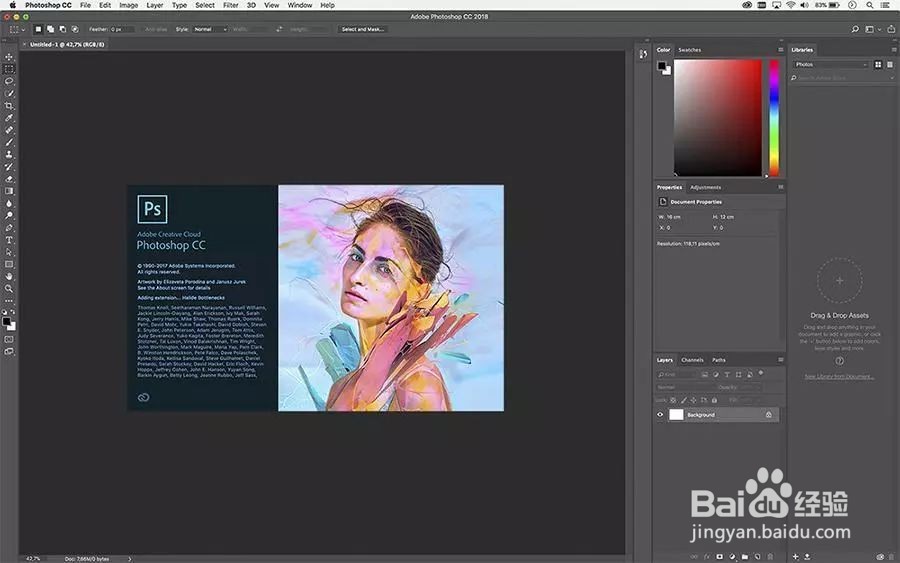1、打开Photoshop软件,如下图所示:

2、选择左侧新建,如下图所示:
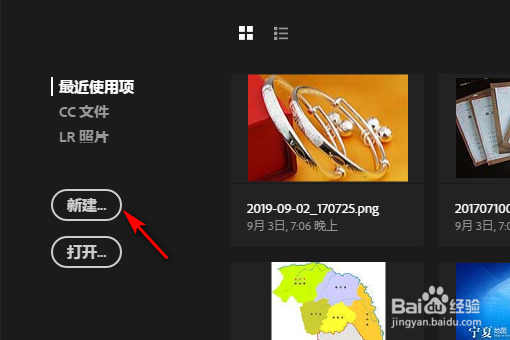
3、新建一个空白的文档,如下图所示:
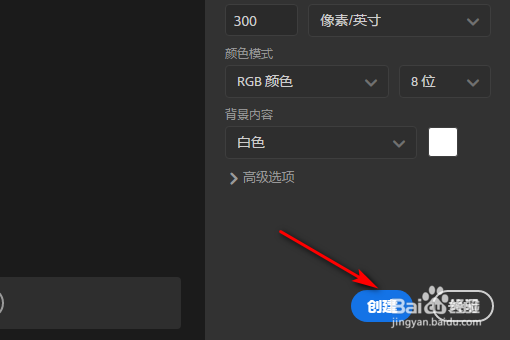
4、选择左侧工具栏中的输入文字工具,如下图所示:
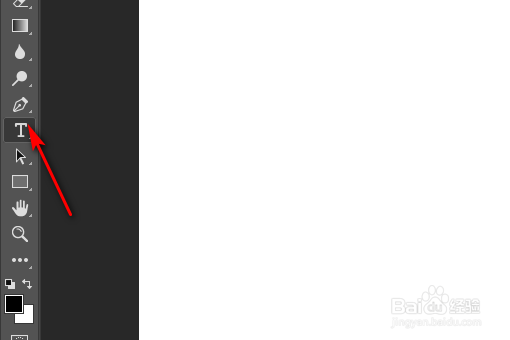
5、输入文字,如下图所示:
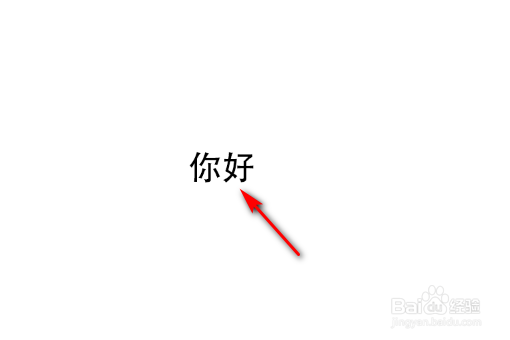
6、选中默认的文字所在的图层,选择菜单栏中的编辑,如下图所示:
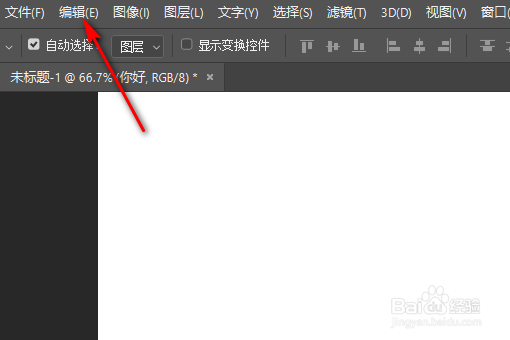
7、找到变换,选择旋转,如下图所示:
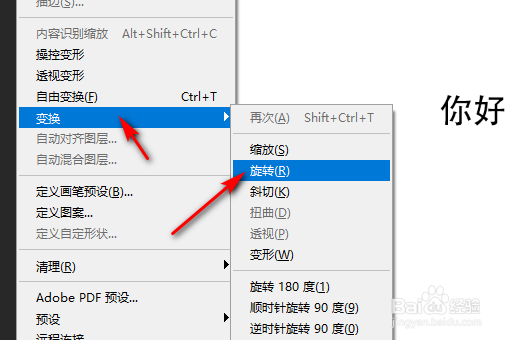
8、文字多了外边框,出现一个小符号,按动鼠标旋转即可,如下图所示:
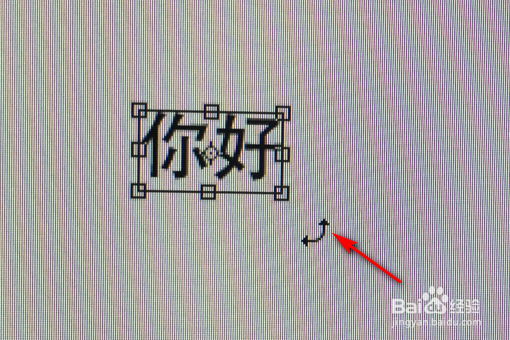
9、旋转到合适位置,如下图所示:

10、选择左侧工具栏中的默认工具,如下图所示:
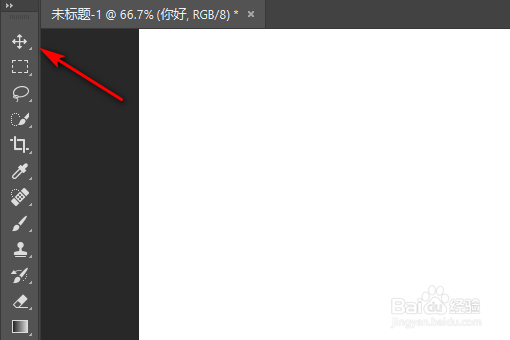
11、点击应用,如下图所示:
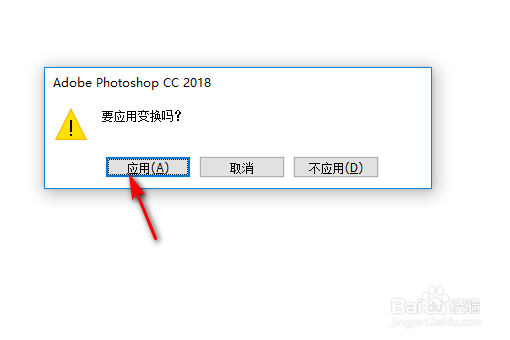
12、文字旋转完成,如下图所示:
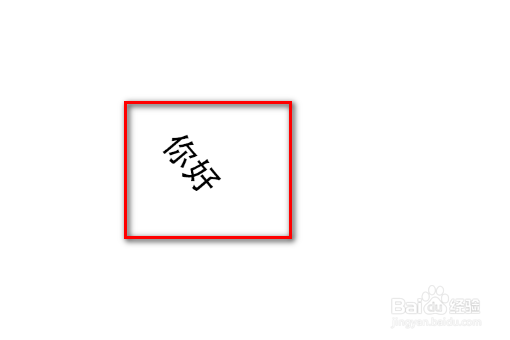
13、把旋转好的文字文件保存即可完成。